如何查看电脑配置?查看电脑配置的方法
发布时间:2025-05-01 编辑:游乐网
了解电脑配置对于更新系统和安装软件至关重要,因为如果不满足最低硬件要求,可能会导致安装失败。今天,小编将为大家介绍几种查看电脑配置的方法,让我们一起看看吧。
方法一:使用设备管理器
首先,右键点击“此电脑”(或“我的电脑”),然后选择“管理”,进入“设备管理器”。

在设备管理器的右侧,你可以看到电脑的所有配置详细信息。

方法二:使用systeminfo命令
按下键盘快捷键Win+R,打开运行窗口,输入“CMD”,然后点击“确定”。

在命令提示符中输入“systeminfo”并按回车键,等待片刻。

加载完成后,你将看到电脑的完整配置信息。

方法三:使用dxdiag工具
同样,按下键盘快捷键Win+R,打开运行窗口,输入“dxdiag”并按回车键。

在弹出的DirectX诊断工具界面中,你可以查看系统、显示、声音、输入等方面的配置信息。

相关阅读
MORE
+- Windows7电脑怎么设置定时关机?计划任务程序分步教程 05-02 ao3正版官网 ao3官网进入手机 05-02
- 电脑怎么连接网络 多种联网方式详细说明 05-02 ppt怎么加音乐背景 给PPT添加背景音乐并循环播放的完整教程 05-02
- GLB文件搞不定怎么办 05-02 Win10电脑内存占用过多如何解决 05-02
- 2022 有哪些免费互传且不耗流量的手机电脑文件传输软件 05-02 12306火车票订购查询入口在哪 05-02
- 一键备份系统所有软件位置在哪 05-02 苹果电脑怎么定时关机?macOS系统日历与终端命令教程 05-02
- XP系统电脑定时关机设置指南:经典系统的操作适配方案 05-02 Mac电脑玩《童画画和幼儿园少儿学习2岁》攻略,苹果电脑上轻松运行该游戏的方法 05-02
- Mac电脑上玩《Pango野外探秘狩猎》:适合孩子和幼儿的iOS游戏运行教程 05-02 touchscale屏幕电子秤网页版入口在哪 05-02
- 抖音在线观看官网如何打开无需登录 05-02 为什么无法播放FLAC音频 05-02
- Mac电脑玩《水果连连看消消乐》攻略,苹果电脑上运行iOS游戏详细指南 05-02 Mac上玩《Numberblocks: Bedtime Stories》指南,轻松在苹果电脑运行该游戏 05-02








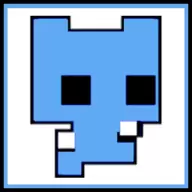




















 湘公网安备
43070202000716号
湘公网安备
43070202000716号